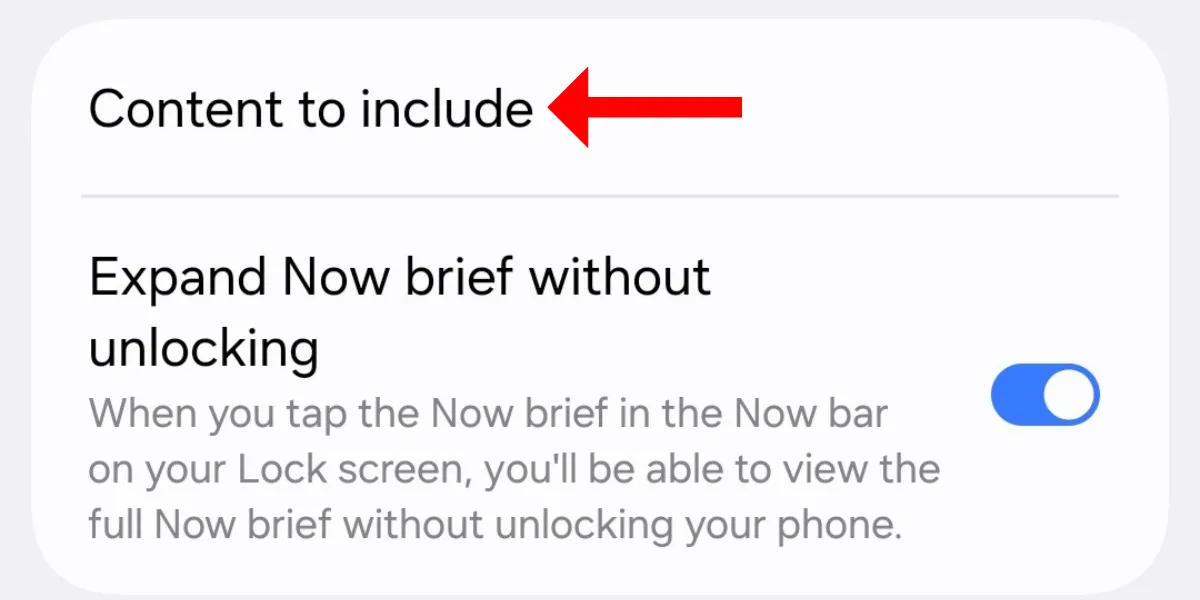Dynamic Island hiển thị các Hoạt động trực tiếp (Live Activities) từ các ứng dụng đang hoạt động, cho phép bạn xem thông tin cập nhật theo thời gian thực ở hầu hết mọi nơi trên thiết bị của mình. Mặc dù Apple đã quảng cáo rằng bạn có thể lưu trữ nhiều hơn một Hoạt động trực tiếp trong Dynamic Island cùng lúc, nhưng cách thay đổi hoặc ẩn chúng lại không thực sự rõ ràng. Dưới đây là hướng dẫn chi tiết giúp bạn dễ dàng thực hiện điều này khi sử dụng Dynamic Island.
Dynamic Island Có Mặt Trên Những Dòng iPhone Nào?
Dynamic Island được giới thiệu lần đầu cùng dòng iPhone 14 Pro vào năm 2022. Đây là sự thay đổi thiết kế màn hình iPhone đáng kể nhất kể từ iPhone X năm 2017, thay thế phần notch đã tồn tại suốt 5 năm.
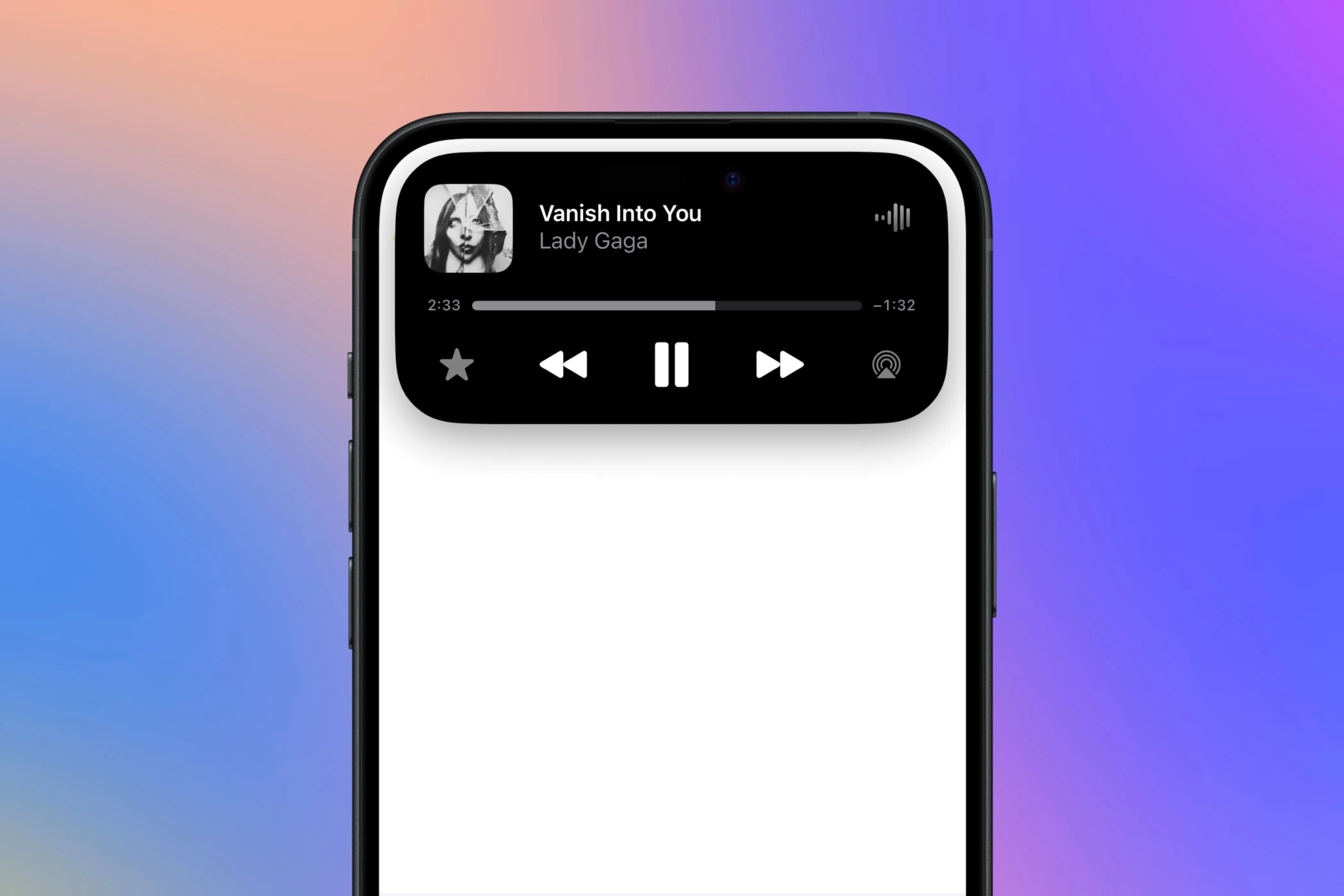 Hình ảnh Dynamic Island trên iPhone hiển thị thông tin nhạc đang phát, cho phép người dùng điều khiển phát/tạm dừng trực tiếp từ khu vực này, minh họa tính năng hoạt động linh hoạt của Đảo Động.
Hình ảnh Dynamic Island trên iPhone hiển thị thông tin nhạc đang phát, cho phép người dùng điều khiển phát/tạm dừng trực tiếp từ khu vực này, minh họa tính năng hoạt động linh hoạt của Đảo Động.
Ban đầu, tính năng này độc quyền cho các mẫu Pro của dòng iPhone 14, nhưng sau đó nó đã được mở rộng sang các mẫu iPhone 15 cơ bản vào năm tiếp theo. Điều này đồng nghĩa với việc dù bạn chọn mẫu iPhone nào (ngoại trừ iPhone 16e giá rẻ vẫn sử dụng notch), bạn cũng sẽ có Dynamic Island. Đây không chỉ là một thay đổi về mặt thẩm mỹ mà còn là một bổ sung về chức năng. Ví dụ, nếu bạn đang nghe nhạc, bạn có thể phát, tạm dừng, bỏ qua hoặc lặp lại bài hát đang phát ngay trong Dynamic Island. Hơn nữa, nếu bạn đang chạy bộ hẹn giờ, bạn cũng có thể tạm dừng hoặc hủy nó từ khu vực này.
Hướng Dẫn Chuyển Đổi Các Hoạt Động Trực Tiếp (Live Activities) Trên Dynamic Island
Khi bạn vuốt ra khỏi một ứng dụng tương thích với Dynamic Island, ứng dụng đó sẽ tự động thu gọn vào Dynamic Island và hiển thị một Hoạt động trực tiếp theo thời gian thực. Hơn nữa, bạn có thể lưu trữ nhiều hơn một ứng dụng cùng lúc để xem nhiều thông tin.
Ví dụ, bạn có thể vừa nghe nhạc và hiển thị thông tin bài hát trong Dynamic Island, đồng thời chạy một bộ hẹn giờ đang hoạt động, bộ hẹn giờ này sẽ xuất hiện dưới dạng một chấm nhỏ bên cạnh trình phát nhạc.
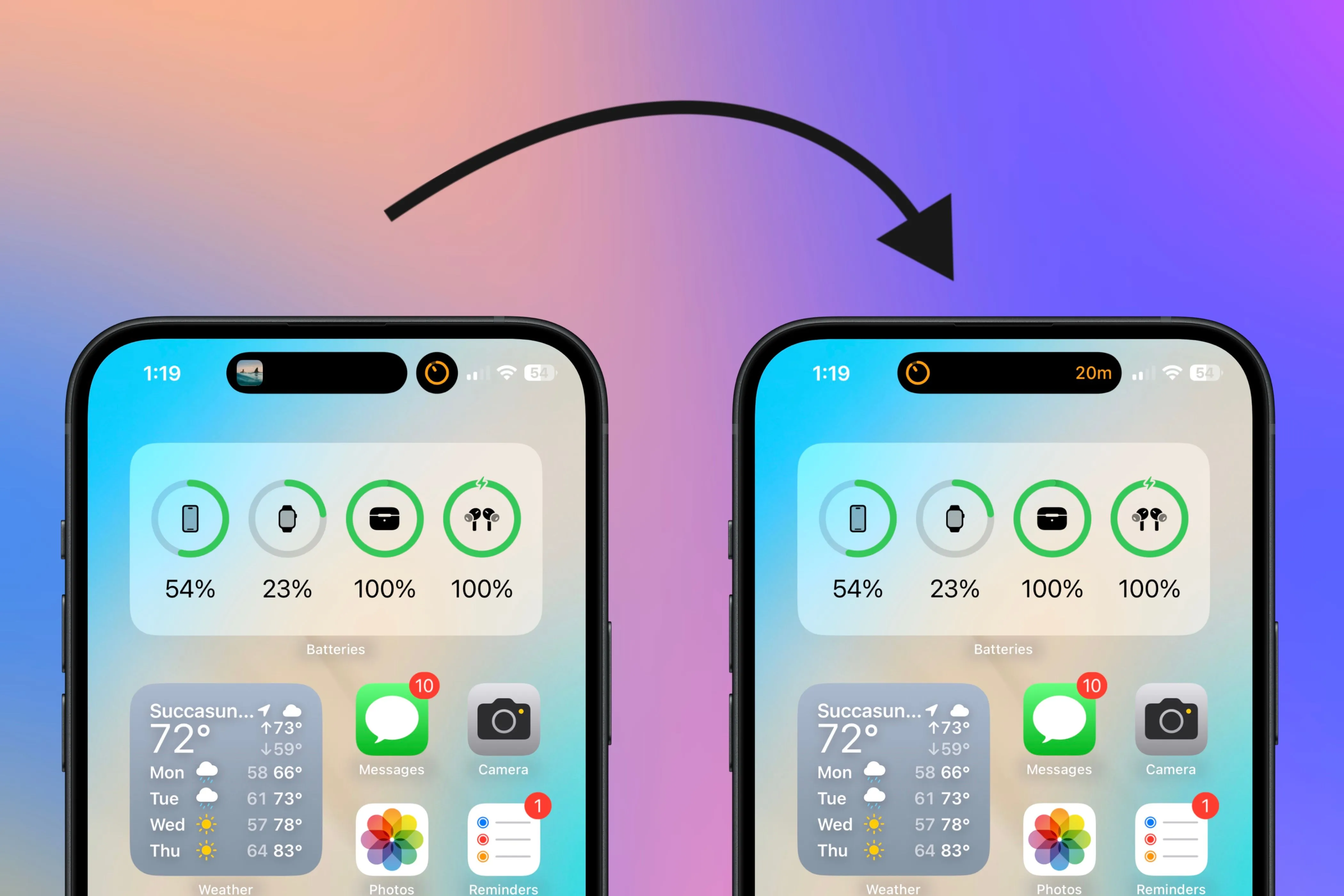 Mô tả cách chuyển đổi giữa thông tin nhạc và bộ hẹn giờ trên Dynamic Island của iPhone, cho thấy tính năng ưu tiên hiển thị Live Activity chính dễ dàng chỉ bằng thao tác vuốt ngang.
Mô tả cách chuyển đổi giữa thông tin nhạc và bộ hẹn giờ trên Dynamic Island của iPhone, cho thấy tính năng ưu tiên hiển thị Live Activity chính dễ dàng chỉ bằng thao tác vuốt ngang.
Tuy nhiên, điều mà có thể bạn chưa biết là bạn có thể chuyển đổi giữa các thông tin được hiển thị chính, nghĩa là thông tin nào sẽ được hiển thị lớn hơn khi bạn không chạm vào nó. Để chuyển đổi giữa chúng, hãy đảm bảo có hai ứng dụng đang hiển thị thông tin trực tiếp trong Dynamic Island cùng một lúc. Sau đó, vuốt sang trái trên hoạt động chính đang hiển thị để thay thế nó bằng hoạt động nhỏ hơn. Thao tác này sẽ không làm cho hoạt động chính ban đầu biến mất vĩnh viễn, mà chỉ làm nó tạm thời ẩn đi. Để chuyển đổi ngược lại, vuốt sang phải từ cạnh phải của hoạt động chính mới để khôi phục hoạt động ban đầu về trạng thái hiển thị chính.
Việc này rất hữu ích nếu bạn muốn xem nhiều thông tin hơn từ hoạt động trực tiếp nhỏ hơn thay vì hoạt động lớn hơn. Chẳng hạn, nếu bạn đang nghe nhạc trong khi nấu ăn và có một bộ hẹn giờ đang chạy cho món ăn, có lẽ bạn sẽ quan tâm đến thời gian còn lại của bộ hẹn giờ hơn là bài hát đang phát. Vuốt giữa các Hoạt động trực tiếp trong Dynamic Island là một cách tuyệt vời để cá nhân hóa trải nghiệm hiện tại của bạn. Tuy nhiên, dù hoạt động nào là chính, bạn vẫn có thể nhấn giữ vào cả hai để điều khiển chúng như bình thường.
Cách Ẩn Các Hoạt Động Trực Tiếp (Live Activities) Trên Dynamic Island
Thay đổi hoạt động chính đang hiển thị rất tiện lợi, nhưng bạn cũng có thể ẩn hoàn toàn chúng nếu muốn. May mắn thay, việc ẩn chúng rất giống với cách bạn thay đổi chúng. Không giống như việc thay đổi Hoạt động trực tiếp chính, bạn chỉ cần một hoạt động đang hoạt động để ẩn chúng, không cần hai.
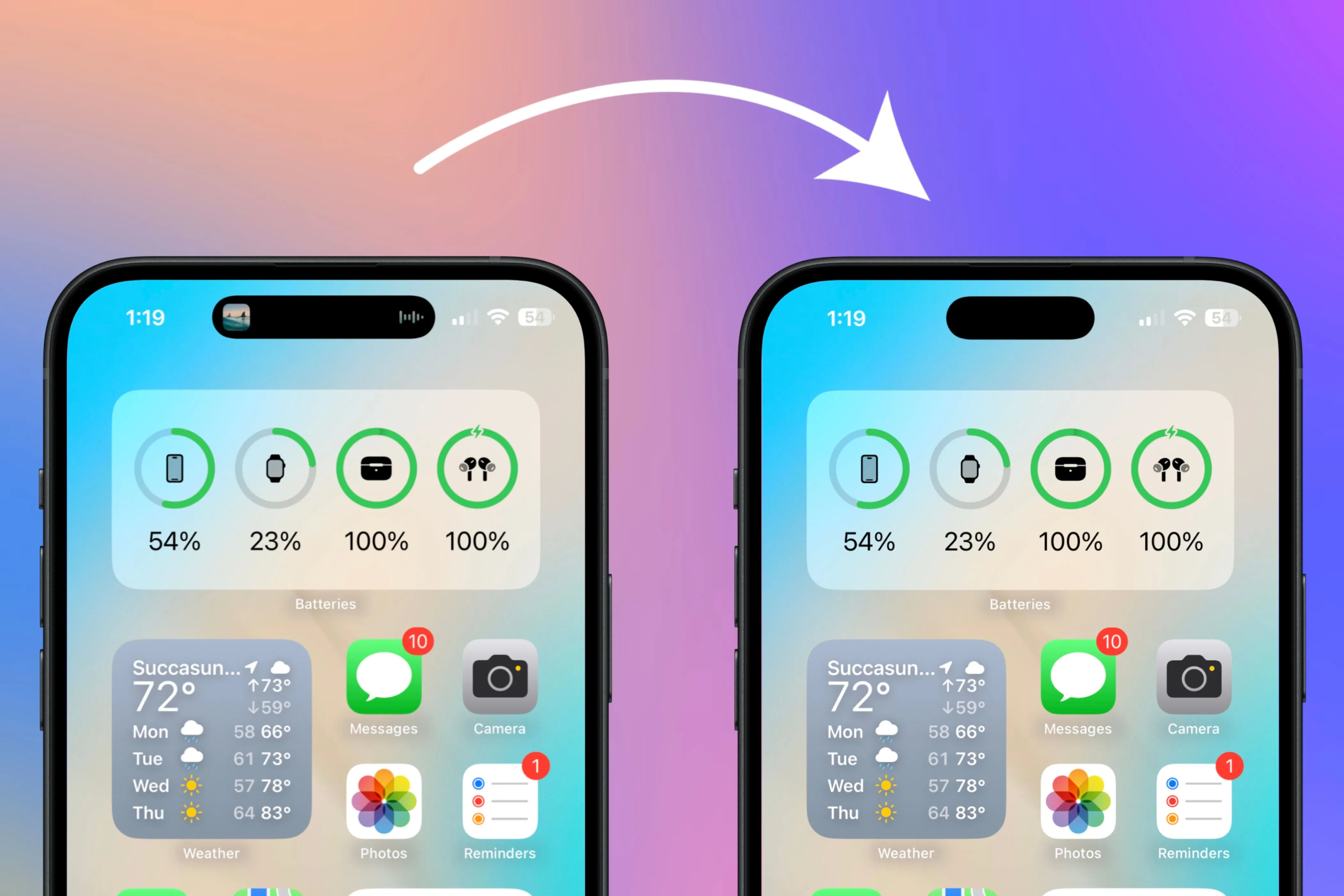 Minh họa Dynamic Island trên iPhone khi không hiển thị bất kỳ Live Activity nào, cho thấy khả năng ẩn các hoạt động trực tiếp để tối ưu trải nghiệm người dùng và tránh bị phân tâm.
Minh họa Dynamic Island trên iPhone khi không hiển thị bất kỳ Live Activity nào, cho thấy khả năng ẩn các hoạt động trực tiếp để tối ưu trải nghiệm người dùng và tránh bị phân tâm.
Khi bạn có một Hoạt động trực tiếp đang hiển thị trong Dynamic Island, hãy vuốt sang trái hoặc sang phải trên đó để làm nó biến mất. Để làm nó xuất hiện trở lại, hãy vuốt sang trái hoặc sang phải trên Dynamic Island một lần nữa. Điều này không chỉ áp dụng khi có một hoạt động trong Dynamic Island mà còn hoạt động khi có hai hoạt động. Bạn chỉ cần tiếp tục vuốt sang trái hoặc sang phải cho đến khi không còn thấy các hoạt động nữa.
Mặc dù ban đầu có thể không rõ ràng, nhưng có nhiều lý do tại sao bạn muốn ẩn các Hoạt động trực tiếp trong Dynamic Island. Một trong những lợi ích của Hoạt động trực tiếp là chúng cập nhật theo thời gian thực. Điều này hữu ích khi đặt xe Uber, xem tỷ số của một trận đấu cụ thể hoặc theo dõi vị trí giao hàng của bạn. Tuy nhiên, nếu bạn đang cố gắng tập trung đọc một cái gì đó trên thiết bị và không muốn bị phân tâm hoặc gián đoạn, bạn có thể muốn ẩn chúng.
Khi có thứ gì đó trong Dynamic Island, việc chạm vào nó sẽ đưa bạn đến ứng dụng tương ứng. Đây là một tính năng hữu ích khi cần thiết, nhưng nếu bạn đang chơi game hoặc chỉ đang điều hướng qua một ứng dụng khác, việc bị chuyển đến ứng dụng tương ứng sau khi vô tình chạm vào Dynamic Island có thể gây khó chịu.
Trong hầu hết các trường hợp, bạn có thể sẽ không muốn ẩn Hoạt động trực tiếp trong Dynamic Island vì đó có thể là thông tin quan trọng tại thời điểm đó. Tuy nhiên, nếu bạn muốn, việc này rất đơn giản để thực hiện. Dynamic Island là một bổ sung tuyệt vời cho iPhone, phục vụ nhiều mục đích có giá trị. Tuy nhiên, có những cử chỉ mà nhiều người không nhận ra họ có thể sử dụng với nó – đặc biệt là sau gần ba năm ra mắt. Nếu bạn muốn tận dụng tối đa Dynamic Island, việc biết cách thay đổi và ẩn Hoạt động trực tiếp sẽ giúp bạn làm được điều đó. Bạn sẽ không bao giờ biết khi nào những thủ thuật này có thể hữu ích.